JCPADとは
CPADは、言語C用の開発ツールとして開発されたフリーウエアです。これは、コマンドウインドウでコンパイル実行する環境を統合したものです。JCPADはこれをJava用に修正したものです。
JCPADの操作
-
JCPADの起動
 またはメニューから起動します。こんな画面になります。
またはメニューから起動します。こんな画面になります。
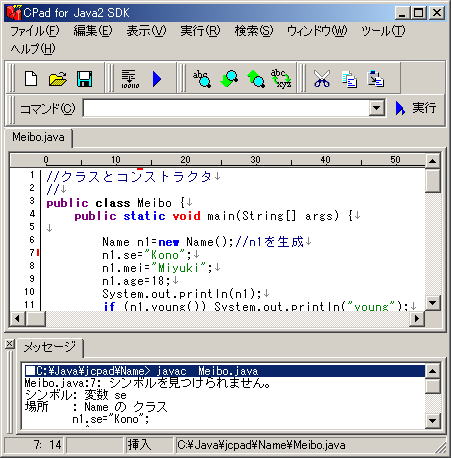
-
新規作成、編集
上がソース、下がメッセージのウインドウです。新規に作成する場合、ファイルメニューの「新規作成」でファイルを作成し、プログラムを入力します。
-
コンパイルと実行
コンパイルするには、実行メニューからコンパイル&実行を選択します。エラーがあると、下のメッセージ欄に表示されます。エラーの位置が上の編集ウインドウの行番号と列(上部文字数)に赤色のマークで表示されます(統合環境は便利)。
コンパイルが成功すると、(新規の場合)保存ダイアログが出ますからファイル名を指定して保存します。自動的にコマンド画面が立ち上がり、実行結果が表示されます。
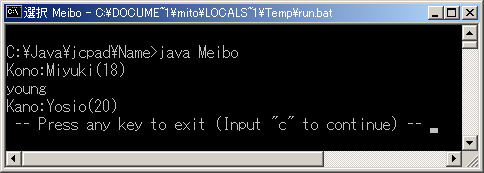
アプレットの実行
-
アプレットクラスの作成
アプレットのクラスのソースを作成・保存し、「実行」メニューからコンパイルします。実行はできません。
-
htmlの作成
新規ファイルで html を作成し、保存します。
この html をダブルクリックして実行します。
例
<HTML> <HEAD> <TITLE>HelloWorld Applet</TITLE> </HEAD> <BODY> <APPLET CODE="helloAplt.class" WIDTH=150 HEIGHT=30> </APPLET> </BODY> </HTML>
-
実行
「実行」メニューのコマンド入力をクリックし、画面上部のコマンド欄に以下のコマンドを指定します。
appletviewer <実行するhtmファイル>
「実行」メニューの「コマンド実行」をクリックします。これでアプレットが実行されます。
ソースを編集したら再度コンパイル、実行します。
-
htmlを省略する
java のソースの先頭にコメントで アプレットタグを付加しておけば、 appletviewer でソースファイル(.java)を指定して、アプレットを実行できます。
import java.applet.Applet; import java.awt.Graphics; import java.awt.Color; import java.awt.Dimension; /* <applet code="AppletTest.class" width="150" height="150"> </applet> */ public class AppletTest extends Applet{ public void paint(Graphics g){ g.drawString("Hello", 10, 20); g.drawString("name", 10, 40); } }
その他の機能・設定
-
設定
実行メニューの最後に「設定」メニュがあります。最初に起動する場合、ここに設定が必要です。基本設定では、コンパイラのパス(javac.exe)のフォルダ、標準のデータ保存フォルダ、バックアップの有無の設定が必要です。バックアップにチェックすると、保存のたびに旧版がバックアップフォルダに保存されます。
その他、多くの設定項目がありますから、確認して下さい。
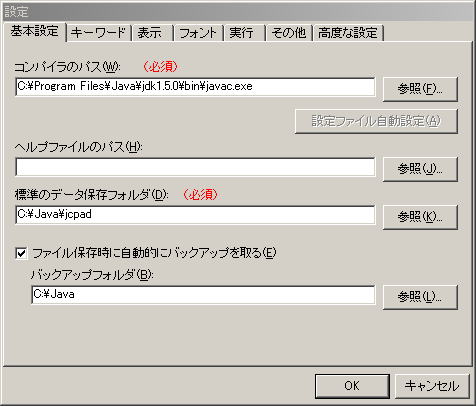
フォントメニューではフォントの種類とサイズを指定できます。
-
表示
表示メニューで「ファイラ」をチェックすると、ファイル選択ダイアログが表示されます。また「multiDocument」モードにすると(標準です)、複数のファイルをタブで切り替えて表示できます。
不要なタブを削除するには、タブを右クリックしてメニューから選択します。
-
検索
検索メニューでは、指定した文字列を検索したり、置き換えできます。ファイル検索機能では、指定フォルダの中で、ワイルドカード指定したファイル名をもち、指定した語句をもつ文を表示できます。この機能はmjavaに無関係に利用することも